Установка программ на телевизоры стала одной из популярных задач для пользователей. Если вы хотите расширить функционал своего телевизора, то установка дополнительных приложений APK может быть отличным решением. В этой статье мы расскажем вам, как установить программу APK на телевизор.
Прежде всего, нужно убедиться, что ваш телевизор поддерживает установку приложений из сторонних источников. Для этого зайдите в настройки телевизора и найдите раздел "Безопасность" или "Настройки безопасности". В нем должна быть опция "Неизвестные источники". Убедитесь, что эта опция включена.
Важно отметить, что установка приложений из неизвестных источников может привести к угрозам безопасности. Устанавливайте программы только из проверенных источников, чтобы избежать возможных проблем.
После того, как вы включили опцию "Неизвестные источники", перейдите на сайт или магазин приложений APK. Выберите нужное вам приложение и нажмите на кнопку "Скачать". Загрузите файл APK на свой компьютер и перекиньте его на флешку или внешний носитель.
Установка APK-программы на телевизор: необходимое оборудование и подготовка
Для установки APK-программы на телевизор вам потребуется следующее оборудование:
1. Телевизор с ОС Android: Перед установкой APK-программы убедитесь, что ваш телевизор оснащен операционной системой Android. Это можно проверить в настройках телевизора или в документации. Если ОС Android отсутствует, то процесс установки APK-программы на телевизор будет невозможен.
2. APK-файл: Для установки программы необходимо получить APK-файл, который является установочным файлом программы. Обычно этот файл можно скачать с официальных сайтов разработчиков или других надежных источников.
3. USB-накопитель или смартфон: Для передачи APK-файла на телевизор вам потребуется USB-накопитель или смартфон с поддержкой USB-подключения.
4. USB-кабель: Подключите USB-накопитель или смартфон к телевизору с помощью USB-кабеля.
5. Установка из неизвестных источников: Прежде чем установить APK-программу на телевизор, необходимо разрешить установку из неизвестных источников. Это можно сделать, перейдя в настройки телевизора, выбрав "Безопасность" и включив опцию "Неизвестные источники".
Важно помнить, что установка программ из неизвестных источников может представлять потенциальную угрозу безопасности. Проверяйте источник APK-файла и устанавливайте только приложения от надежных разработчиков.
Проверьте поддержку телевизором установки APK-файлов
Перед тем, как устанавливать программу APK на телевизор, необходимо убедиться, что ваш телевизор поддерживает такую возможность. Некоторые модели телевизоров не позволяют устанавливать приложения, которые не были загружены из официального магазина приложений. Для проверки, смотрите руководство пользователя вашего телевизора или проверяйте раздел "Настройки" на вашем телевизоре.
Подготовьте необходимые кабели и устройства
Прежде чем установить программу APK на телевизор, убедитесь, что у вас есть все необходимые кабели и устройства:
- USB-кабель: Вам понадобится USB-кабель для подключения телевизора к компьютеру или другому устройству для передачи APK-файла.
- Компьютер или другое устройство: Вам потребуется компьютер или другое устройство, с которого вы будете копировать APK-файл на телевизор.
- USB-накопитель или карты памяти: Если у вас есть APK-файл на USB-накопителе или карте памяти, вам потребуется подключить его к телевизору.
- Телевизор: Конечно же, вам понадобится сам телевизор, на котором вы хотите установить программу APK.
Убедитесь, что у вас есть все необходимые кабели и устройства перед тем, как приступить к установке программы APK на телевизор. Это поможет избежать возможных проблем во время установки и обеспечит гладкую работу программы на вашем телевизоре.
Способы установки APK-программы на телевизор
Способ 1: Установка с помощью USB-накопителя
1. Скачайте APK-файл программы на компьютер, либо используйте браузер Smart TV, чтобы скачать его прямо на телевизор.
2. Подключите USB-накопитель к компьютеру и скопируйте APK-файл на него.
3. Вставьте USB-накопитель в USB-порт телевизора.
4. На телевизоре откройте файловый менеджер и найдите APK-файл на USB-накопителе.
5. Выберите APK-файл и нажмите на него, чтобы начать установку.
6. Дождитесь завершения установки программы. После этого она будет доступна на телевизоре.
Способ 2: Установка с помощью браузера Smart TV
1. Откройте браузер Smart TV на телевизоре.
2. Найдите и загрузите APK-файл программы с помощью браузера.
3. После загрузки APK-файла, установите его, следуя инструкциям на экране.
4. Дождитесь завершения установки программы. После этого она будет доступна на телевизоре.
Способ 3: Установка с помощью файлового менеджера на телевизоре
1. На телевизоре откройте файловый менеджер.
2. Найдите APK-файл программы на внутреннем хранилище телевизора или на подключенном внешнем устройстве хранения данных.
3. Выберите APK-файл и нажмите на него, чтобы начать установку.
4. Дождитесь завершения установки программы. После этого она будет доступна на телевизоре.
Обратите внимание, что перед установкой программы APK на телевизор, необходимо убедиться, что телевизор поддерживает этот формат. Также имейте в виду, что некоторые APK-программы могут не корректно работать на телевизоре из-за отсутствия совместимости или использования сенсорного экрана.
Установка через USB-флешку
Для установки программы apk на телевизор с помощью USB-флешки выполните следующие шаги:
- Подготовьте USB-флешку, которая должна быть отформатирована в формате FAT32.
- Подключите USB-флешку к компьютеру и скопируйте на неё файл программы apk.
- Отключите USB-флешку от компьютера и подключите её к USB-порту телевизора.
- Включите телевизор и откройте меню настройки.
- Найдите раздел "Настройки приложений" или "Безопасность" в меню настройки телевизора.
- Внутри раздела "Настройки приложений" найдите опцию "Неизвестные источники" и активируйте её.
- Откройте файловый менеджер на телевизоре и найдите USB-флешку.
- На USB-флешке найдите файл программы apk и выберите его.
- Следуйте указаниям на экране для установки программы.
- После установки можно удалить файл программы apk с USB-флешки.
Теперь вы можете наслаждаться установленной программой на своем телевизоре!
Установка через сетевое соединение
Если ваш телевизор подключен к Интернету, то есть возможность установить программу apk через сетевое соединение. Для этого выполните следующие шаги:
- Настройте соединение с Интернетом на телевизоре. Если у вас есть проводное подключение, подключите телевизор к роутеру с использованием сетевого кабеля. Если вы используете беспроводное подключение, найдите раздел "Настройки" на телевизоре и выберите функцию "Подключение к Интернету". Введите имя сети Wi-Fi и пароль (если они требуются).
- Настройте телевизор для установки приложений из неизвестных источников. Для этого найдите раздел "Настройки" на телевизоре, затем выберите "Безопасность" или "Безопасность и ограничения". Включите опцию "Неизвестные источники" или "Неизвестные источники приложений".
- Откройте веб-браузер на телевизоре и перейдите на веб-сайт, где вы можете скачать файл apk для программы, которую хотите установить. Найдите нужную программу и нажмите на ссылку для загрузки.
- По завершении загрузки найдите файл apk на телевизоре. Обычно загруженные файлы находятся в папке "Загрузки" или "Файлы". Если вы не можете найти файл apk, воспользуйтесь файловым менеджером для поиска.
- Выберите файл apk и нажмите на него. Телевизор откроет встроенный установщик приложений и предложит вам выполнить установку. Нажмите на кнопку "Установить" и дождитесь завершения процесса.
- После завершения установки вы найдете установленную программу в списке всех приложений на телевизоре. Откройте ее и следуйте инструкциям для дальнейшей настройки и использования.